
Brian Curtis
0
1327
367
Pamiętasz indeks doświadczenia systemu Windows? Indeks wydajności systemu Windows był szybkim sposobem dla użytkowników systemu Windows na określenie ogólnej wydajności komputera i miejsc, w których znajdowały się natychmiastowe wąskie gardła.
Microsoft usunął graficzną wersję Windows Experience Index w Windows 8.1. Ale podstawowe narzędzie, narzędzie oceny systemu Windows, działa nadal. Co więcej, możesz łatwo uzyskać dostęp do starych ocen wydajności.
Oto, w jaki sposób możesz sprawdzić indeks wydajności systemu Windows w systemie Windows 10.
1. Uruchom WinSAT, aby wygenerować Windows Experience Index
Narzędzie oceny systemu Windows (WinSAT) pozostaje ukryte w systemie Windows 10. Za pomocą WinSAT można wygenerować Indeks wydajności systemu Windows dla procesora, karty graficznej, szybkości pamięci i innych.
Poniższy proces generuje Indeks wydajności systemu Windows, a następnie eksportuje go do pliku XML.
- Rodzaj dowództwo na pasku wyszukiwania w menu Start kliknij prawym przyciskiem myszy Najlepsze dopasowanie i wybierz Uruchom jako administrator.
- Po otwarciu wiersza polecenia wprowadź następujące polecenie: winsat formal
- Poczekaj na zakończenie procesu. Po zakończeniu możesz znaleźć plik XML w folderze C: \ Windows \ Performance \ WinSAT \ DataStore.
- Poszukaj zestawu plików zawierających datę uruchomienia testu. Otwórz plik XML, który wygląda “[data testu] Formal.Assessment (Recent) .WinSAT.xml”.
- Po wyświetleniu monitu wybierz przeglądarkę internetową, aby wyświetlić plik XML. Twoja przeglądarka sprawi, że dane XML będą czytelne.
Indeks wydajności systemu Windows znajduje się w górnej części pliku.

2. Użyj Windows PowerShell
Możesz także użyć polecenia WinSAT w Windows PowerShell. Polecenie działa mniej więcej tak samo i daje znacznie czystsze wyjście.
- Rodzaj PowerShell na pasku wyszukiwania w menu Start kliknij prawym przyciskiem myszy Windows PowerShell i wybierz Uruchom jako administrator.
- Po otwarciu programu PowerShell wprowadź następujące polecenie: Get-CimInstance Win32_WinSat
Ogólny indeks wydajności systemu Windows znajduje się obok WinSPRLevel.
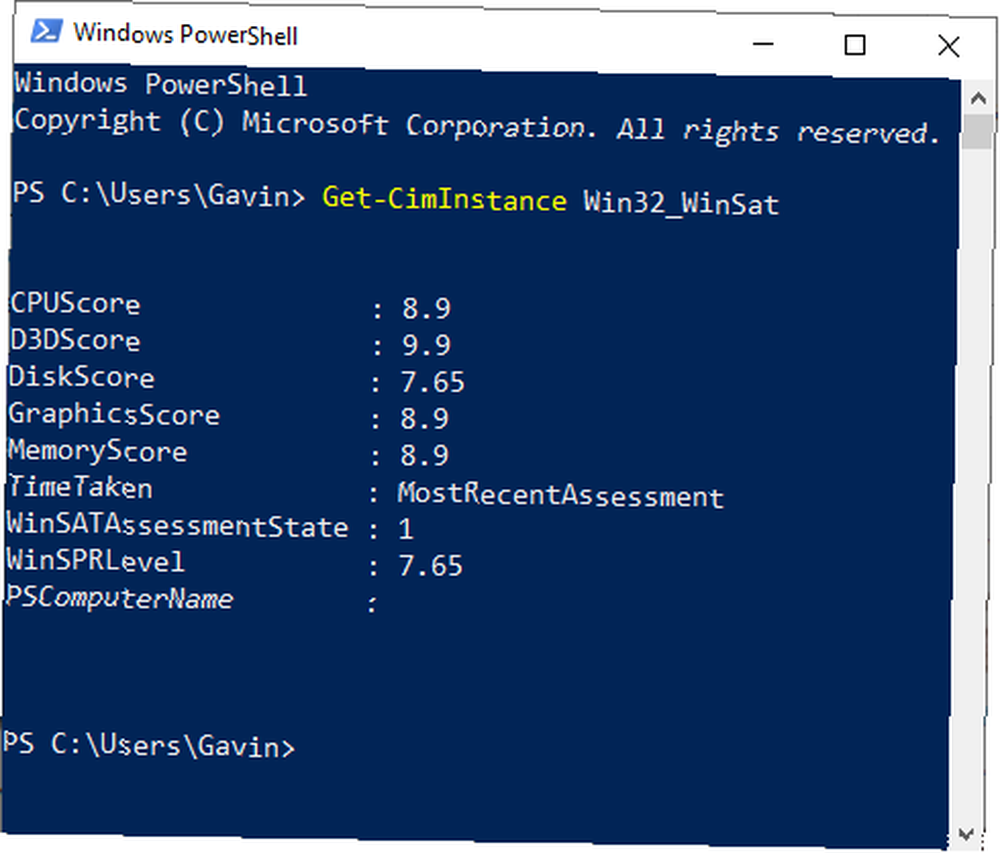
3. Użyj Monitora wydajności i Diagnostyki systemu
Monitor wydajności systemu Windows umożliwia także przeglądanie Indeksu wydajności systemu Windows. Oto jak znaleźć wynik lub wykonać skanowanie systemu, jeśli nie istnieje żaden wynik.
- Rodzaj występ na pasku wyszukiwania w menu Start i wybierz Monitor wydajności.
- W sekcji Wydajność przejdź do Zestawy modułów zbierających dane> System> Diagnostyka systemu. Kliknij prawym przyciskiem myszy Diagnostyka systemu i wybierz Początek. Zostanie uruchomiona diagnostyka systemu, zbierając informacje dotyczące twojego systemu.
- Teraz idź do Raport> System> Diagnostyka systemu> [nazwa komputera]. Po wybraniu nazwy komputera pojawi się raport diagnostyczny systemu. Przewiń raport w dół, aż znajdziesz Konfiguracja sprzętu
- Rozwiń Ocena na pulpicie, następnie dwa dodatkowe menu rozwijane i tam znajduje się Indeks wydajności systemu Windows.
4. Winaero WEI Tool
Narzędzie Winaero WEI to podstawowe, ale poręczne narzędzie, którego można użyć do wygenerowania wizualnego Indeksu Windows Experience. Narzędzie Winaero WEI jest lekkie i zajmuje sekundę, aby dać systemowi ocenę. Ma także kilka przydatnych narzędzi do tworzenia zrzutów ekranu.

Pobieranie: Winaero WEI Tool dla Windows (bezpłatny)
Alternatywy dla Windows Experience Index
Indeks wydajności systemu Windows nigdy nie był fantastycznym sposobem oceny wydajności systemu. Ma jedno poważne ograniczenie. Wartość indeksu wydajności systemu Windows pochodzi od najmniej wydajnego sprzętu. W moim przypadku moje prędkości dysku obniżają mój ogólny wynik, pomimo otrzymania wysokich wyników za procesor, Direct 3D, grafikę i pamięć.
Pojedynczy niski wynik może ostrzegać o wąskim gardle w systemie. Mój wynik systemowy spada, ponieważ mam wiele dysków, z których niektóre są starymi, ociężałymi dyskami twardymi.
Podsumowując, Windows Experience Index nie jest najlepszym sposobem na sprawdzenie wydajności systemu, ani na to, gdzie można go poprawić. Oto dwie alternatywy dla Windows Experience Index, które dostarczają potrzebnych informacji.
1. SiSoftware Sandra
SiSoftware Sandra (S.Ystem NAaylzer, reiagnostyczny i Reporting ZAssistant) to narzędzie do testowania systemu, którego można użyć do przetestowania sprzętu na tle innych użytkowników. Sandra ma internetową bazę danych, której można użyć do porównania poszczególnych aspektów systemu, takich jak procesor lub połączenie internetowe, a następnie porównania z innymi systemami, aby dowiedzieć się, czy warto uaktualnić system.
Pobieranie: Sandra na Windows (bezpłatny)
2. UserBenchmark
Inną przydatną opcją jest UserBenchmark. UserBenchmark uruchamia pakiet narzędzi do testowania wydajności w twoim systemie, a następnie otwiera wyniki w domyślnej przeglądarce internetowej. Następnie możesz porównać swoje wyniki z tysiącami innych użytkowników UserBenchmark, sprawdzając, jak twój system wypada w porównaniu.
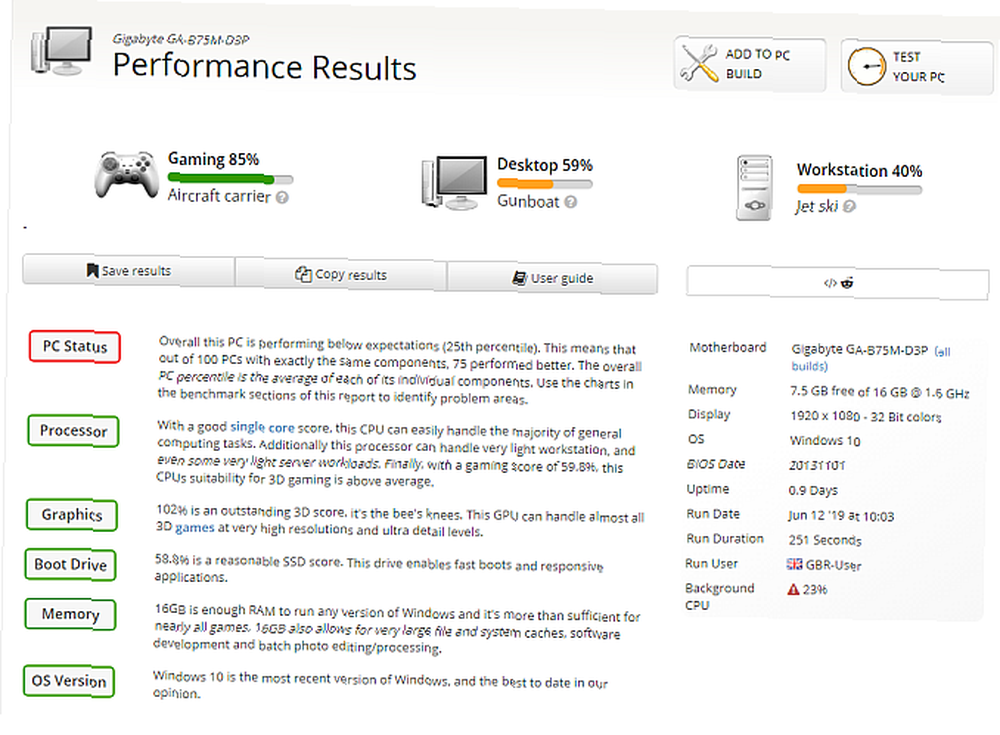
UserBenchmark jest przydatny, jeśli chcesz zobaczyć, w jaki sposób inni użytkownicy z podobnym sprzętem wprowadzają ulepszenia. Na przykład, jeśli ktoś używa innego rodzaju pamięci RAM z tym samym procesorem co ty lub jeśli ktoś używa szybszego dysku twardego, aby zwiększyć swój wynik. Przewiń w dół swoje wyniki UserBenchmark i znajdź Typowe kombinacje [typ płyty głównej]. Tutaj możesz zobaczyć odsetek użytkowników korzystających z alternatywnego sprzętu w połączeniu z bieżącą płytą główną.
Chcesz przetestować określone części sprzętu systemowego? Sprawdź podsumowanie Dan Price dziesięciu najlepszych darmowych programów testowych dla Windows 10
Pobieranie: UserBenchmark dla Windows (bezpłatny)
Czy indeks wydajności systemu Windows jest niezawodny?
Gdy spojrzysz na informacje, które oferują SiSoftware Sandra i UserBenchmark, Windows Experience Index wydaje się brakować. Przegląd, jaki dają Ci alternatywy, w porównaniu z innym sprzętem, którego możesz użyć do ulepszenia systemu, oznacza, że liczby przedstawione przez Indeks doświadczenia Windows nie mówią zbyt wiele.
Uczciwie Microsoft nie reklamuje Indeksu Windows Experience. Ponadto firma Microsoft usunęła Windows Experience Index z panelu Microsoft Games. Jak zauważyłeś, nie znajdziesz swojego wyniku, dopóki nie podejmiesz wysiłku.
Być może istnieje dobry powód, dla którego Indeks Doświadczeń Windows na liście sześciu funkcji Windows MakeUseOf wolałby zapomnieć. 6 wycofanych funkcji systemu Windows raczej zapomnimy 6 wycofanych funkcji systemu Windows raczej zapomnimy System Windows przeszedł wiele funkcji na przestrzeni lat. Oto kilka, których nikt tak naprawdę nie tęskni. Czy je pamiętasz??











